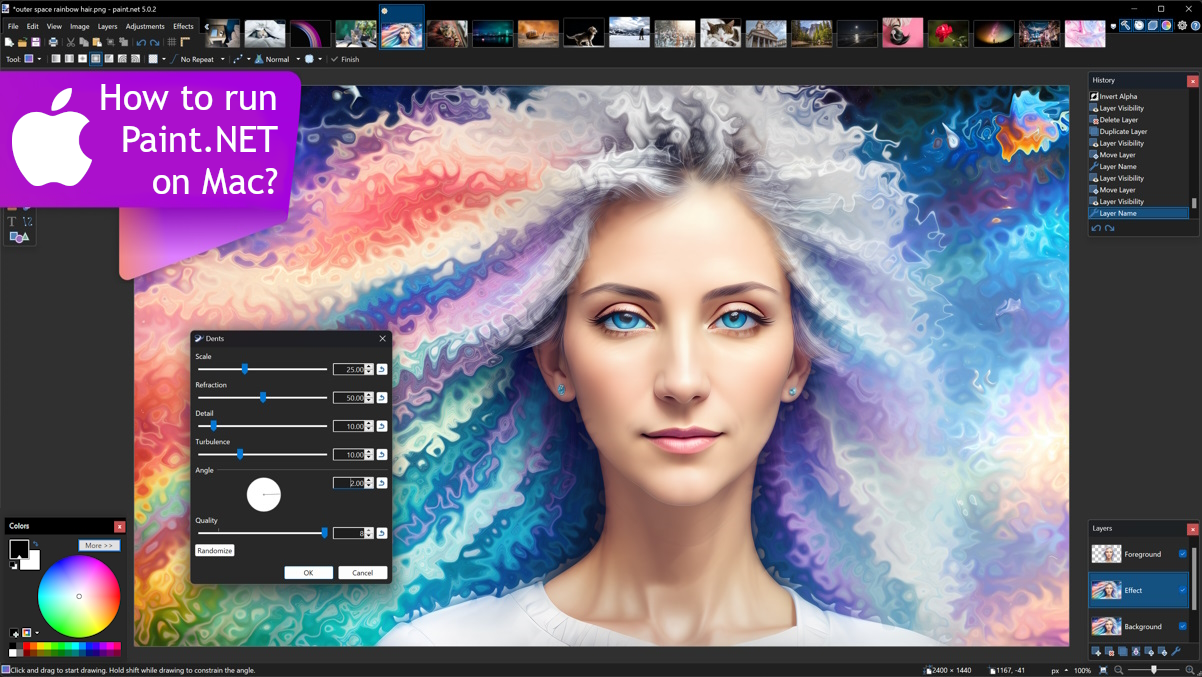ペイント.NETとは何ですか?
Paint.NET によって開発されたラスター グラフィック エディターです。 dotPDN, LLC。 Paint.NET は最も強力なエディタではありませんが、最も重要な機能を備えています。 Photoshop と競合することを目的としたものではなく、MS Paint のような単純なエディターと競合することを目的としています。 また完全に無料であることも明らかにプラスです。 このプログラムは、レイヤーと透明度、強力な曲線ツール、魔法の杖選択ツール、無制限の履歴などをサポートしています。 デジタル アーティストは、描画タブレットのサポートと、筆圧感知に基づいてストロークを調整する機能を高く評価しています。 この機能はプラグインを使用してさらに拡張できます。 たとえば、より多くのファイル タイプや新しいエフェクトのサポートを追加できます。 Paint.NET は無料ですが、オープンソースではありません。 さらに、このプログラムは Microsoft Windows でのみ使用できます。 クロスプラットフォーム互換性の欠如が問題になる可能性がありますが、これは回避できる問題です。 以下のガイドでは、Mac で Paint.NET を実行するいくつかの方法について説明します。 それを読んでみると役立つかもしれません。
Mac で Paint.NET を実行する方法
Mac/MacBook で Paint.NET を実行するための最も一般的なソリューションは、仮想化ソフトウェアです。 エミュレータは通常、Mac にかなりのコンピューティング能力を要求しますが、一部のエミュレータ (Parallels、VirtualBox、VMWare など) を使用すると、マシンのパフォーマンスの損失を最小限に抑えながら、OS X 上で Windows プログラムを実行できます。 さらに、それらの中にはハードウェア アクセラレーションをサポートしているものもあります。これは、グラフィックスを要求するアプリやゲームの実行に役立ちます。 また、Windows デスクトップと macOS デスクトップをすばやく切り替えて、それらの間でファイルをコピーすることもできます。
Parallels を使用して Mac 上で Paint.NET を実行する

Mac 上で Paint.NET を実行したい場合は、 Parallels Desktop 解決策になる可能性があります。 これは、Mac 上で Windows の仮想化を可能にし、GPU アクセラレーションを完全にサポートするアプリケーションです。 簡単に言うと、これは、数回クリックするだけで Mac に Windows 10 をインストールし、macOS と Windows を即座に切り替えることができるということです。 したがって、通常の PC と同じように Windows を実行し、Paint.NET をインストールすることができます。
また試してみることもできます VirtualBox、Wine、および QEMU ですが、これらのプログラムはユーザーにとってあまりアクセスしやすくなく、高度なコンピューター スキルを使用する必要があります。
リモート サーバー上で Paint.NET を実行する
強力な Windows ベースのサーバーと高速インターネット接続がある場合は、このマシンで Paint.NET を実行し、Mac で接続できます。 この目的には、TeamViewer、AnyDesk、またはその他のソフトウェアを使用できます。
Boot Camp を使用して Mac で Paint.NET を実行する
注: Apple Silicon チップを搭載した Mac コンピュータ (Pro および Max を含むすべての M1、M2、および M3 ベースのモデル) は BootCamp をサポートしません。 この場合、上記のオプションを使用して Mac 上で Paint.NET を実行します。
BootCamp は、Mac に複数のオペレーティング システムをインストールできるようにする Intel ベースの Mac 用のプログラムです。 ただし、Parallels のようにシステム間を切り替えることはできません。 代わりに、Mac から Windows、またはその逆に切り替える場合は、毎回マシンを再起動する必要があります。 さらに、デバイス上に少なくとも 64 GB の空き容量が必要です。 この領域は、Windows オペレーティング システムとすべての Windows アプリを保存するために使用されます。 BootCamp 経由で Windows をセットアップするには、次の手順を実行してください。
重要: OS X El Capitan 10.11 より前の macOS バージョンには、 起動可能なWindowsUSB.
- ダウンロード WindowsISOファイル
- Open Boot Campアシスタント (に移動 アプリケーション > ユーティリティ)
- Windowsパーティションサイズを定義し、ダウンロードを選択します WindowsISOファイル
- Windowsパーティションをフォーマットし、すべてのWindowsインストール手順を実行します
- Windowsを初めて起動するときは、画面の指示に従ってインストールしてください Boot CampおよびWindowsサポートソフトウェア(ドライバー)